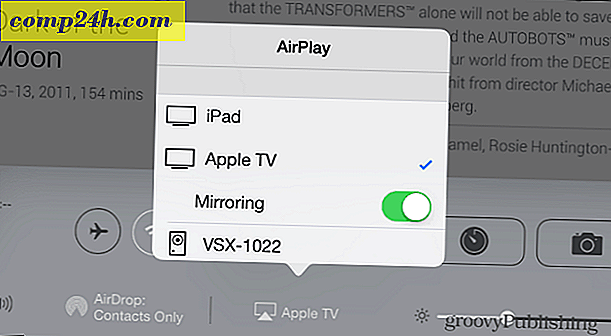Jak usunąć ten irytujący pasek na dole w YouTube "Funkcja"
 Czy widziałeś ostatnio nowy pasek z YouTube? Mimo, że ma kilka fajnych funkcji, uważam to za denerwujące. Poszukałem sposobu na wyłączenie go i okazało się, że nie ma "łatwej" drogi, nawet jeśli się zalogujesz. Dobra wiadomość jest tam, to jest sposób, a tu jest szybkie How-To, które powinno pomóc wszystkim, którzy Ci grooveReaders się pozbyć z tego również, jeśli używasz przeglądarki Chrome lub Firefox.
Czy widziałeś ostatnio nowy pasek z YouTube? Mimo, że ma kilka fajnych funkcji, uważam to za denerwujące. Poszukałem sposobu na wyłączenie go i okazało się, że nie ma "łatwej" drogi, nawet jeśli się zalogujesz. Dobra wiadomość jest tam, to jest sposób, a tu jest szybkie How-To, które powinno pomóc wszystkim, którzy Ci grooveReaders się pozbyć z tego również, jeśli używasz przeglądarki Chrome lub Firefox.
Pamiętasz, kiedy Shutter Shades były szalone? Było to popularne, ponieważ wszyscy lubią dobrowolnie blokować znaczną część swojej wizji, by wyglądać na głupią - błądzą chwile na sekundę, ta moda wymarła - przepraszam Kanye. A co z nowym paskiem YouTube, który przejmuje dno przeglądarki i blokuje ekran?

Nowy dolny pasek w YouTube ma kilka fajnych funkcji, takich jak Autoodtwarzanie i sugerowane filmy, ale czy listy odtwarzania już tego nie mają? Bez względu na to, jaką funkcję może mieć pasek, zajmuje on sporą część ekranu i wydaje się zupełnie nie na miejscu, ponieważ przewija się w pionie na stronach z filmami w YouTube. Powiedziawszy to, oto jak się go pozbyć.

Dla przeglądarki Firefox
Krok 1 - Pobierz dodatek Grease Monkey dla przeglądarki Firefox
Jeśli już go nie masz, odwiedź https://addons.mozilla.org/en-US/firefox/addon/748/ i dodaj Greasemonkey do Firefoksa. Wystarczy kliknąć przycisk Dodaj do Firefox na stronie i Zezwalaj na instalację.

Krok 2 - Zainstaluj usercript w Greasemonkey
Adam Rock opracował skrypt, który blokuje irytujący pasek YouTube AutoPlay i jest dostępny pod adresem http://userscripts.org/scripts/show/82587. Aby go zainstalować, po prostu kliknij przycisk Instaluj .

Greasemonkey automatycznie wyświetli się, a będziesz musiał kliknąć przycisk Install, aby potwierdzić dodanie go do Greasemonkey.

To wszystko dla Firefoksa! Teraz nie będziesz już musiał zajmować się irytującym pasku YouTube.
Dla Chrome
Krok 1 - Zainstaluj userScript bezpośrednio w Chrome
Domyślnie Chrome obsługuje skrypty, więc nie musisz instalować rozszerzenia takiego jak Greasemonkey. W Chrome użyjemy tego samego skryptu, który wybraliśmy, aby wyłączyć pasek za pomocą przeglądarki Firefox.
http://userscripts.org/scripts/show/82587

Zaraz po kliknięciu przycisku Zainstaluj pojawi się powiadomienie w lewym dolnym rogu przeglądarki Chrome. Aby potwierdzić instalację, należy kliknąć opcję Kontynuuj i instaluj na małym wyskakującym okienku, które się wyświetli.

Teraz możesz spokojnie przeglądać YouTube bez względu na to, czy używasz przeglądarki Firefox czy Chrome. Ciesz się niesamowitym wrażeniem podczas oglądania!